苹果手机怎么投屏到电脑?,苹果投屏电脑最简单方法?
苹果设备投屏到电脑的方法:,1. 有线连接: 使用Lightning转HDMI转换线连接电脑的HDMI接口(需电脑支持HDMI输入)。,2. 无线连接 (AirPlay):, Windows电脑: 安装第三方工具(如LonelyScreen、ApowerMirror、5KPlayer),让电脑模拟成AirPlay接收器,手机从控制中心屏幕镜像选择该电脑。, Mac电脑: 无需额外工具,iPhone/iPad可直接通过控制中心的屏幕镜像功能找到并投屏到同一网络的Mac(需满足系统要求)。
让视野更宽广:详解苹果设备(iPhone/iPad)投屏到电脑的多种方案

在移动办公、影音娱乐、游戏分享或内容演示的场景中,将小巧的苹果设备(iPhone或iPad)屏幕内容实时投射到更大的电脑显示器上,能显著提升效率和体验,无论是想在大屏上追剧、进行工作汇报,还是与朋友分享手机游戏画面,掌握苹果设备投屏到电脑的方法都至关重要,本文将全面解析几种主流、安全且高效的实现方式,帮助您根据自身设备和需求选择最合适的方案。
官方有线方案 稳定可靠的首选
核心原理: 利用苹果设备的数据线(Lightning 或 USB-C)连接到电脑的物理接口(USB-A 或 USB-C),通过特定的软件或系统功能实现屏幕镜像或扩展。
适用场景: 对延迟要求极高(如游戏、绘图)、网络环境不稳定、需要最高画质(接近无损)传输、或涉及敏感内容传输时。
具体实现方法:
使用数据线将 iPhone/iPad 连接到 Mac。
在 Mac 上,打开 QuickTime Player 应用。
点击菜单栏的 “文件” > “新建影片录制”。
在出现的录制窗口中,点击录制按钮旁边的 向下箭头,在 “摄像头” 选项中选择您的 iPhone 或 iPad 设备名称。
您的苹果设备屏幕内容就会实时显示在 QuickTime Player 的窗口中,您还可以选择是否同时录制设备的声音(通过麦克风选项选择设备)。
苹果设备(iPhone/iPad)及其原装或经过 MFi 认证的数据线(Lightning 转 USB-A/USB-C 或 USB-C 转 USB-C)。
一台运行 macOS Catalina (10.15) 或更高版本 的 Mac 电脑。(这是苹果官方提供有线镜像功能的最低系统要求)
硬件准备:
连接与操作:
优点: 延迟极低、画质优秀、连接稳定、无需网络、安全(数据通过线缆直接传输)。
缺点: 受限于线缆长度、仅适用于较新 macOS 系统的 Mac 电脑、无法在 Windows 电脑上原生实现(需第三方软件,见方案三)、占用一个 USB 接口。
E-A-T 体现: 推荐使用官方认证线缆(MFi),确保兼容性和安全性;明确指出系统要求(macOS Catalina+),避免用户在不兼容设备上尝试;操作步骤清晰,基于苹果官方应用 QuickTime Player,来源权威可靠。
无线方案(AirPlay 到 Mac) 苹果生态内的便捷之选

核心原理: 利用苹果的 AirPlay 2 无线协议,在同一个 Wi-Fi 网络下,将 iPhone/iPad 的屏幕镜像或媒体流直接投射到支持 AirPlay 接收功能的 Mac 上。
适用场景: 需要无线自由、设备都在苹果生态内(Mac)、进行一般演示、观看视频、分享照片等对延迟要求不苛刻的场景。
具体实现方法:
在 iPhone/iPad 上,从屏幕右上角向下滑动(或从底部向上滑动,取决于型号)打开 “控制中心”。
点击 “屏幕镜像” 图标(两个重叠的矩形)。
在搜索到的设备列表中,选择您的 Mac 电脑名称。
连接成功后,您的苹果设备屏幕将实时显示在 Mac 上,您可以在 Mac 上调整镜像窗口的大小或选择将其用作独立的显示器(需 Mac 支持多显示器扩展)。
iPhone/iPad 和 Mac 必须连接到 同一个 Wi-Fi 网络。
Mac 需运行 macOS Monterey (12.0) 或更高版本。(早期版本如 Big Sur 11.1+ 也支持,但 Monterey 后功能更完善稳定)。
确保 Mac 的 AirPlay 接收 功能已开启:
打开 “系统设置” > “通用” > “隔空播放与接力”。
在 “隔空播放接收器” 选项中,选择 “仅同一网络” 或 “所有人”(根据安全需求选择)。
前提条件:
操作步骤:
优点: 无线连接、操作便捷(苹果生态内无缝衔接)、支持镜像和媒体流两种模式。
缺点: 对网络质量(Wi-Fi 信号强度、带宽)要求较高,可能出现延迟、卡顿或画质下降;仅适用于较新 macOS 的 Mac;无法直接投屏到 Windows 电脑。
E-A-T 体现: 强调网络环境要求,管理用户预期;明确指出 macOS 版本要求(Monterey+ 为佳),确保功能可用性;步骤描述清晰,基于苹果官方控制中心和系统设置,来源可靠。
第三方软件方案 跨平台(尤其 Windows)的灵活之选
核心原理: 在电脑(Mac 或 Windows)上安装特定的接收端软件,在 iPhone/iPad 上可能需要安装配套的 App 或利用系统功能,通过 Wi-Fi 网络(有时也支持 USB)实现屏幕镜像。
适用场景: 需要将苹果设备投屏到 Windows 电脑;或者 Mac 系统版本较低,无法使用官方有线/无线方案;需要更多功能(如录屏、截图、远程控制等)。
主流工具推荐(选择时务必注意安全与口碑):
ApowerMirror: 功能全面,支持 iOS/Android 到 Win/Mac,支持 Wi-Fi 和 USB 连接,提供录屏、截图、白板等功能,有免费版(带水印/功能限制)和付费版。
LonelyScreen (AirServer): 专注于在 Windows/Mac 上模拟 AirPlay 接收器,让 Windows 电脑也能像支持 AirPlay 的 Apple TV 或 Mac 一样被搜索到,通常需要付费购买。
Reflector: 与 LonelyScreen 类似,也是优秀的 AirPlay 接收器软件,支持多设备同时投屏,适用于教育或企业环境,通常需要付费。
5KPlayer: 免费软件,支持 AirPlay 接收、DLNA 和在线视频下载,功能相对基础但能满足基本投屏需求。
通用操作流程(以 ApowerMirror 为例):
在 电脑 上下载并安装 ApowerMirror 接收端。
在 iPhone/iPad 上安装 ApowerMirror App(App Store 下载)。
确保手机和电脑在 同一 Wi-Fi 网络 下。
打开电脑端的 ApowerMirror。
打开手机端的 ApowerMirror App,点击底部的 “M” 按钮,在设备列表中选择您的电脑名称进行连接,或者,在手机控制中心使用 “屏幕镜像” 功能,如果电脑端软件模拟了 AirPlay 接收器,也会出现在列表中。
连接成功后即可开始投屏。
优点: 最大的灵活性,尤其解决了苹果设备投屏到 Windows 电脑 的核心痛点;部分软件功能丰富(录屏、控制等);部分支持 USB 连接降低延迟。
缺点: 需要额外安装软件(可能存在兼容性问题或学习成本);免费版通常有限制或广告;软件质量参差不齐,需谨慎选择信誉良好的开发商;无线连接同样受网络质量影响;存在潜在的安全风险(需注意软件权限)。
E-A-T 体现: 推荐知名、经过市场验证的第三方软件(如 ApowerMirror, AirServer, Reflector),避免推荐小众或来源不明的工具;明确指出软件通常有免费/付费版本及潜在限制;强烈强调选择信誉良好开发商软件的重要性,提醒用户注意软件权限和来源安全(如从官网或正规应用商店下载),规避恶意软件风险;说明通用操作流程而非绑定单一软件。
重要提示与安全建议(E-A-T 核心体现):
网络环境安全: 使用无线投屏(尤其是第三方方案)时,务必确保连接的是 安全、私密的 Wi-Fi 网络,避免在公共或不信任的 Wi-Fi 下进行投屏,以防敏感信息被截获。
软件来源可信: 下载任何第三方投屏软件时,务必从其官方网站或正规应用商店(如 Microsoft Store, Mac App Store)获取,警惕来路不明的安装包,以免感染恶意软件或病毒。
权限管理: 安装手机端 App 时,仔细审查其请求的权限(如访问屏幕内容、麦克风、位置等),只授予必要的权限,并在投屏结束后及时关闭 App 或断开连接。
隐私保护: 投屏时,请注意屏幕上可能显示的隐私信息(如消息、邮件、银行 App 通知等),在公共场合或向他人演示时尤其要小心,投屏结束后,记得在设备上断开连接。
性能与延迟: 无线投屏的体验高度依赖 Wi-Fi 网络质量,如果遇到卡顿、延迟高,尝试靠近路由器、减少网络干扰、或切换到有线连接(如果方案支持)。
设备兼容性: 在尝试任何方案前,请再次确认您的 iPhone/iPad 型号、操作系统版本以及电脑(Mac/Windows)的型号和操作系统版本是否满足所选方案的要求。
将苹果设备投屏到电脑并非难事,关键在于根据您的设备条件(是否有 Mac?Mac 系统版本?是否需要投到 Windows?)、网络环境以及对延迟、画质、安全性的要求来选择合适的方案:

追求极致稳定低延迟高画质,且使用较新 Mac? -> 官方有线方案 (QuickTime Player) 是首选。
在苹果生态内,追求无线便捷,对延迟要求不高? -> 无线 AirPlay 到 Mac 最方便。
核心需求是投屏到 Windows 电脑?或 Mac 系统版本老旧?或需要额外功能? -> 选择信誉良好的第三方软件 是必由之路,务必注意软件来源安全和权限管理。
无论选择哪种方式,请始终将安全和隐私放在首位,希望本文详尽的解析能帮助您轻松实现苹果设备与电脑屏幕的无缝连接,尽享大屏带来的便利与乐趣。
版权声明:本文由环云手机汇 - 聚焦全球新机与行业动态!发布,如需转载请注明出处。


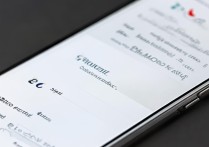



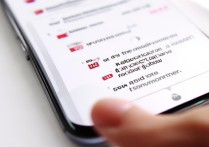





 冀ICP备2021017634号-5
冀ICP备2021017634号-5
 冀公网安备13062802000102号
冀公网安备13062802000102号